打造一个万能 U 盘(前篇)
写在前面
以前因为各种原因经常重装系统,对,就是吃饱了撑的。因为各种软件和资料重搞很麻烦,所以有了备份的习惯,如何在最短时间让电脑恢复日常使用也是重要的着眼点。软件崩溃不会处理,换新硬盘想从新开始,或者跟我一样强迫症?刚好朋友最近要重装,索性水一篇文章来让他从入门到入土。
准备好 U 盘,开搞!
制作可启动 U 盘
Ventoy,新一代多系统启动 U 盘解决方案:(以下摘自官网)
简单来说,Ventoy 是一个制作可启动 U 盘的开源工具。
有了 Ventoy 你就无需反复地格式化 U 盘,你只需要把 ISO/WIM/IMG/VHD(x)/EFI 等类型的文件直接拷贝到 U 盘里面就可以启动了,无需其他操作。
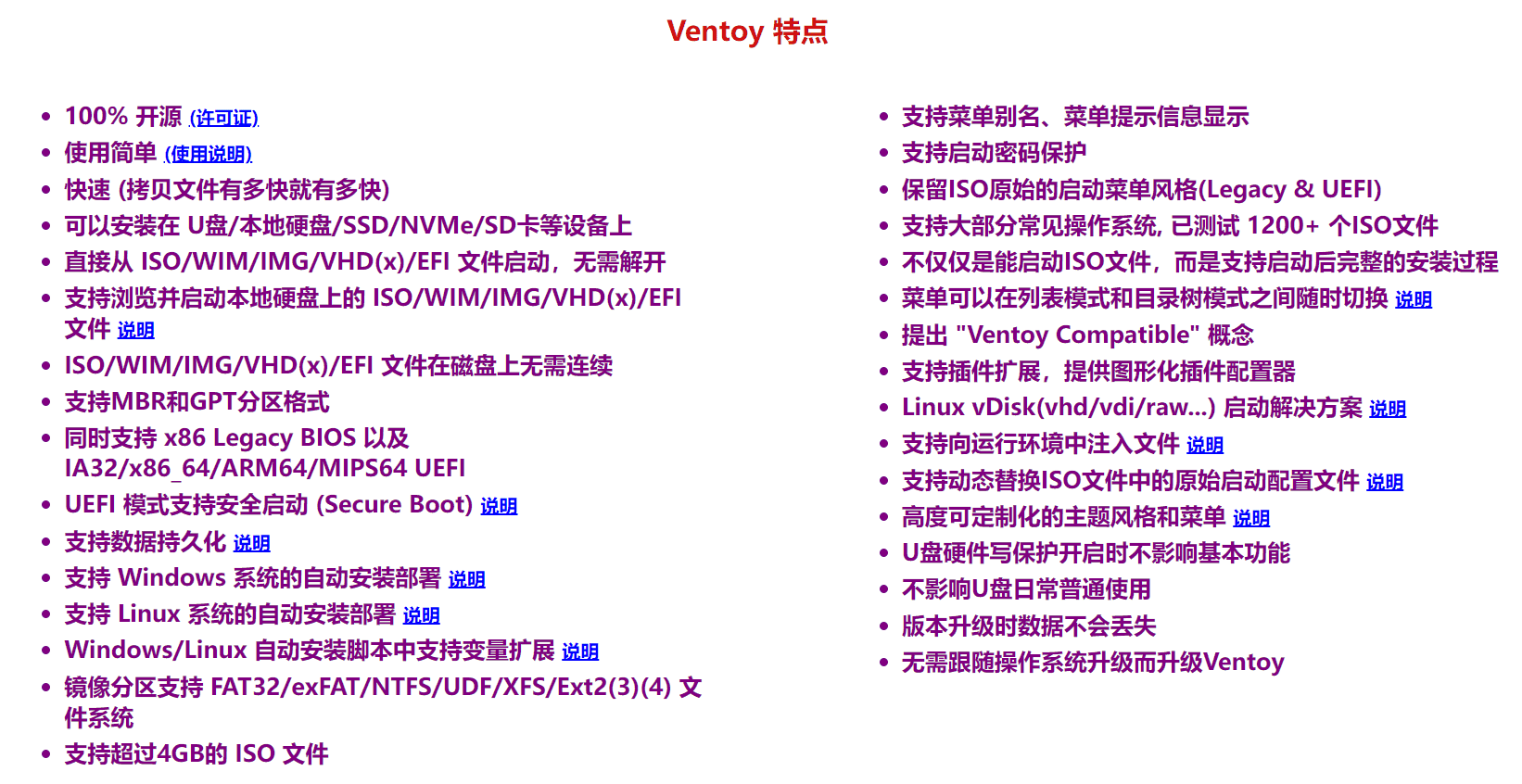
软件操作简单,详细说明官网提供了文档手册,一般用到的有以下几点:
安全启动
Ventoy 支持安全启动,如果在安装 Ventoy 到 U 盘时勾选了安全启动选项,使用时不论 BIOS 里的安全选项是开启还是关闭都可正常启动,不过需要执行一次额外操作,如果不勾选安全启动选项,BIOS 也需要关闭安全启动。
MBR or GPT 格式
一般选哪个都可以使用,具体对比如下:
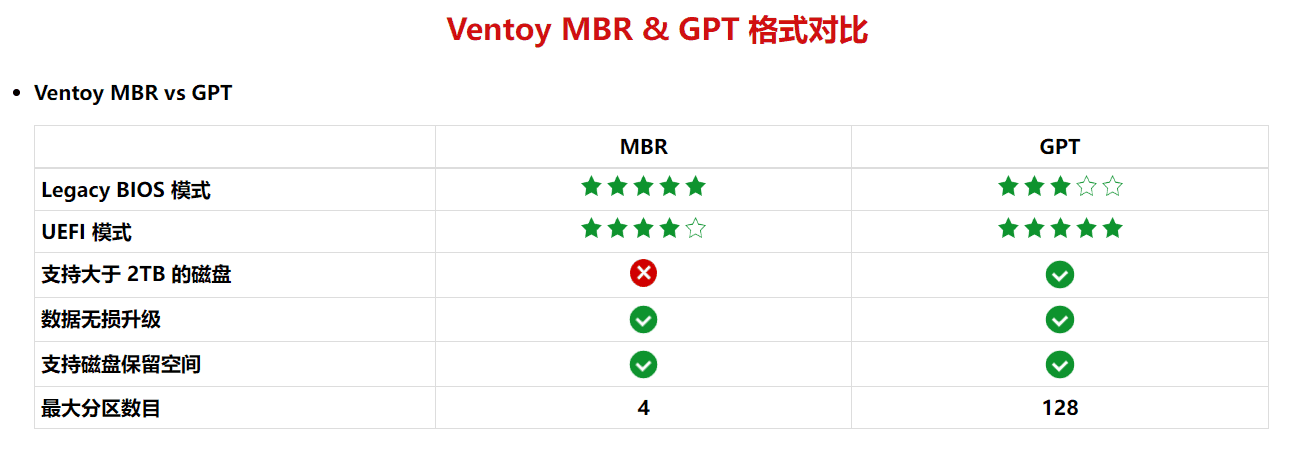
跳过特定文件夹
安装完 Ventoy 后 U 盘会被分为两个区:
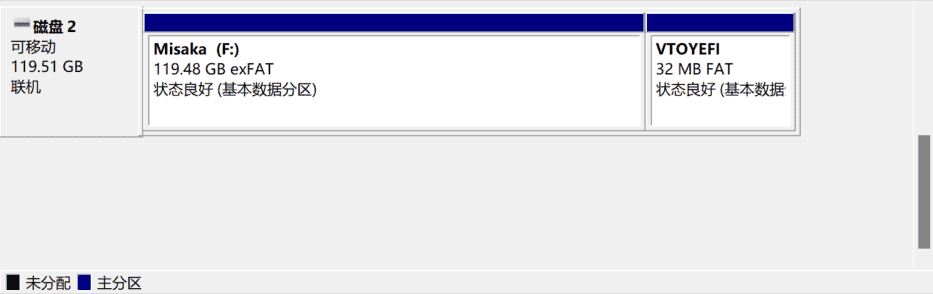
第二个分区默认隐藏,如果它不小心显示出来了用 Ventoy 升级一下就可以了。第一个分区就是我们存放镜像和日常使用的分区,可以放多个支持的镜像,比传统工具制作一个启动盘只能对应一个系统方便多了。为了方便管理可以将镜像放在一个文件夹里,但是如果其他文件夹有非系统镜像的 ISO 等格式的文件,这时为了不让它索引出来,最简单的办法就是在该文件夹下放一个 .ventoyignore 文件。
放入镜像插入 U 盘重启就行了。
查看电脑是否支持 Win11
请使用 WhyNotWin11
系统镜像下载
去官网就能下,或者去 UUP dump 自己构建需要的版本。
Hasleo Windows ISO Downloader 可以获取微软官网提供的下载链接,也可以使用第三方下载工具下载。软件本身不需要安装,比较方便。
精简安装镜像可以使用 MSMG Toolkit,参考精简 Windows 安装镜像
Windows 数字权利
正版 Windows 由 Microsoft 发布,并由 Microsoft 或值得信赖的合作伙伴授予相应许可并提供支持
一些大学和公司会提供 KMS 激活,连接内网就会自动激活 180 天,一般用于企业的批量管理。而数字权利与微软账户关联,设备的硬件没有改变的情况下重装系统也不会丢失激活状态。你购买的电脑是附带正版 Windows 系统的,只要登录微软账号就会有关联。
有很多数字权利激活工具可以选择:
HEU_KMS_Activator,界面中文友好,操作方便
Microsoft-Activation-Scripts,英文但是十分简洁
KMS_VL_ALL_AIO,和上面一个差不多
Office 安装与激活
与 Windows 差不多,KMS 同样适用买断制版本的 Office,而 365 是订阅制。
部署用到 Office Tool Plus
可以直接把 Office Tool Plus 放在 U 盘里运行,这样下载的 Office 安装文件也在 U 盘里,方便下次安装或者帮别人安装。
使用也很简单,选择你需要的 Office 版本,体系结构和通道。
KMS 激活以 Microsoft-Activation-Scripts 为例,执行激活以后可以选择自动续期(Auto-Renewal),会在 C:\ProgramData\Online_KMS_Activation 生成一个定期执行续期的 .cmd 文件,执行结果会输出 log。

运行库的完善
很多软件因为缺少运行库会报错而无法运行,因此需要自己安装运行库有备无患。
Visual C++
VisualCppRedist AIO,快速、好用、更新比较及时。
我翻译了一些参数备用:
用法:
VisualCppRedist_AIO_x86_x64.exe [switches]
所有选项均为可选项,且区分大小写。
/y
被动模式,显示进度。安装 *所有* 运行时包。
/ai
静默模式,不显示任何输出。安装 *所有* 运行时包。
/aiA
静默模式。安装 *所有* 运行时包,并隐藏 ARP 条目。
/ai5
静默模式。仅安装 2005 包。
/ai8
静默模式。仅安装 2008 包。
/aiX
静默模式。仅安装 2010 包。
/ai2
静默模式。仅安装 2012 包。
/ai3
静默模式。仅安装 2013 包。
/ai9
静默模式。仅安装 2022 包。
/aiT
静默模式。仅安装 VSTOR 2010 包。
/aiE
静默模式。仅安装 Extra VB/C 包。
/aiB
静默模式。仅安装 Extra VB 包。
/aiC
静默模式。仅安装 Extra VC 包。
/aiV
静默模式。仅安装 VC++ 包。
/aiM
手动安装模式,显示安装脚本并提示。
/aiU
手动卸载模式,显示卸载脚本并提示。
/aiR
自动卸载模式,移除所有检测到的运行时。
/aiD
调试模式,创建 VCpp_debug.log 而不安装/卸载任何包。
/aiP
手动隐藏或显示“添加/删除程序”面板中的运行时项。
/ai1
更新模式。仅更新已安装的包。
/gm2
可选开关,用于禁用所有其他开关的提取对话框。
/sfxlang:
设置程序的显示语言(如果可能)。示例:/sfxlang:1031
/h | /?
显示帮助信息。
示例:
自动安装所有包并显示进度:
VisualCppRedist_AIO_x86_x64.exe /y
静默安装所有包不显示进度:
VisualCppRedist_AIO_x86_x64.exe /ai /gm2
静默安装 2022 包:
VisualCppRedist_AIO_x86_x64.exe /ai9
静默安装 2010/2012/2013/2022 包:
VisualCppRedist_AIO_x86_x64.exe /aiX239
静默安装 VSTOR 和 Extra VB/C 包:
VisualCppRedist_AIO_x86_x64.exe /aiTE
静默安装所有包并隐藏 ARP 项:
VisualCppRedist_AIO_x86_x64.exe /aiA /gm2DirectX
DirectX 修复工具,也能安装和更新 C++ 运行库,不过我一般只用 DirectX 修复功能。
.net Framework
这个一般不用管,只需要电脑上有 3.x 版本和 4.x 版本,基本上就能运行所有 .net 程序了。
如果缺哪一项导致软件不能运行再去官网下载,一般该软件会提醒你需要下载的版本。
驱动的安装与更新
重装完的电脑打开设备管理器可能会看到部分未知设备,而且驱动程序不一定是新的,可能会有一些问题,这时候需要更新驱动来解决,一般 Windows 检查更新时也会自动更新驱动。
免费版有很多限制,下载速度特别慢,不过库比较全,我一般用它更新。
这是以前用过还可以的驱动更新软件,似乎大陆地区访问较慢,建议连接代理后使用。
远离 360 家的产品,别用就对了。
至此重装方面基本告一段落,后面会推荐一些系统增强及实用的便携软件。
看这里
前往下一篇

Image Source : 旧都なぎ








